Correction du point de restauration ne fonctionnant pas sous Windows 10
Publié: 2017-01-04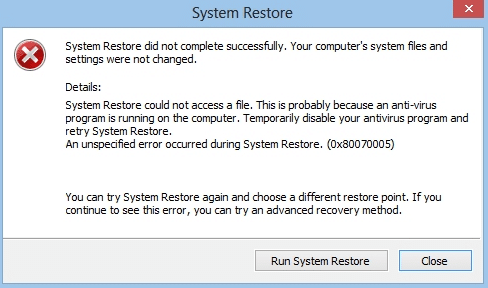
La restauration du système ne fonctionne pas dans Windows 10 est un problème très courant que les utilisateurs rencontrent de temps en temps. Eh bien, les restaurations du système qui ne fonctionnent pas peuvent être classées dans les deux catégories suivantes : la restauration du système ne peut pas créer de point de restauration et la restauration du système échoue et ne peut pas restaurer votre ordinateur.
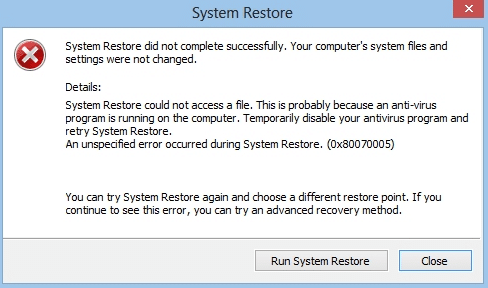
Il n'y a aucune raison spécifique pour laquelle les restaurations du système ont cessé de fonctionner de manière inattendue, mais nous avons quelques étapes de dépannage qui résoudraient certainement le problème du point de restauration ne fonctionnant pas dans Windows 10.
Le message d'erreur suivant peut également apparaître, qui peuvent tous être corrigés par les étapes de dépannage répertoriées ci-dessous :
- La restauration du système a échoué.
- Windows ne trouve pas d'image système sur cet ordinateur.
- Une erreur non spécifiée s'est produite lors de la restauration du système. (0x80070005)
- La restauration du système ne s'est pas terminée avec succès. Les fichiers système et les paramètres de votre ordinateur n'ont pas été modifiés.
- La restauration du système n'a pas réussi à extraire la copie originale du répertoire à partir du point de restauration.
- La restauration du système ne semble pas fonctionner correctement sur ce système. (0x80042302)
- Une erreur inattendue s'est produite sur la page de propriétés. (0x8100202)
- La restauration du système a rencontré une erreur. Veuillez réessayer d'exécuter la restauration du système. (0x81000203)
- La restauration du système ne s'est pas terminée avec succès. Une erreur inattendue se produit lors de la restauration du système. (0x8000ffff)
- Erreur 0x800423F3 : l'enregistreur a rencontré une erreur passagère. Si le processus de sauvegarde est réessayé, l'erreur peut ne pas se reproduire.
- Impossible de restaurer le système, le fichier ou le répertoire est corrompu et illisible (0x80070570)
Remarque : cela corrige également la restauration du système qui est désactivée par le message de votre administrateur système.
Si la restauration du système est grisée, ou si l'onglet Restauration du système est manquant, ou si vous recevez un message de restauration du système désactivé par votre administrateur système, ce message vous aidera à résoudre le problème sur votre ordinateur Windows 10/8/7.
Avant de continuer avec cet article, assurez-vous d'essayer d' exécuter une restauration du système à partir du mode sans échec. Si vous souhaitez démarrer votre PC en mode sans échec, cet article vous aidera : 5 façons de démarrer votre PC en mode sans échec
Contenu
- Correction du point de restauration ne fonctionnant pas sous Windows 10
- Méthode 1 : exécutez CHKDSK et le vérificateur de fichiers système
- Méthode 2 : Activer la restauration du système
- Méthode 3 : activer la restauration du système à partir de l'éditeur de registre
- Méthode 4 : désactiver temporairement l'antivirus
- Méthode 5 : Effectuez un démarrage minimal
- Méthode 6 : exécuter DISM (gestion et maintenance des images de déploiement)
- Méthode 7 : Vérifiez si les services de restauration du système sont en cours d'exécution
- Méthode 8 : Réparer l'installation de Windows 10
Correction du point de restauration ne fonctionnant pas sous Windows 10
Méthode 1 : exécutez CHKDSK et le vérificateur de fichiers système
1. Appuyez sur la touche Windows + X, puis sélectionnez Invite de commandes (Admin).
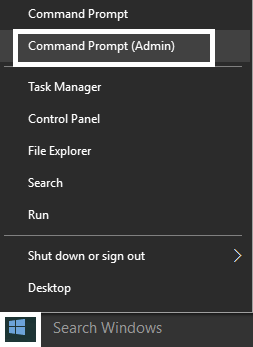
2. Tapez la commande suivante dans cmd et appuyez sur Entrée :
chkdsk C: /f /r /x
sfc/scannow
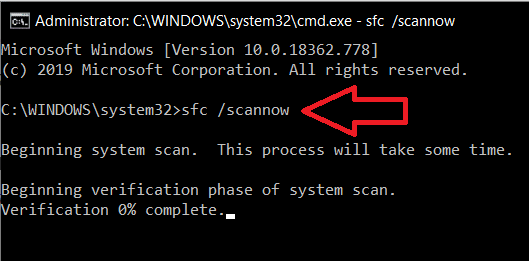
Remarque : Remplacez C: par la lettre du lecteur sur lequel vous souhaitez exécuter Check Disk. De plus, dans la commande ci-dessus, C: est le lecteur sur lequel nous voulons exécuter la vérification du disque, /f représente un indicateur qui chkdsk l'autorisation de corriger les erreurs associées au lecteur, /r laisse chkdsk rechercher les secteurs défectueux et effectuer la récupération et /x demande au disque de vérification de démonter le lecteur avant de commencer le processus.
3. Attendez que la commande ait fini de rechercher les erreurs sur le disque, puis redémarrez votre PC.
Méthode 2 : Activer la restauration du système
1. Appuyez sur la touche Windows + R, puis tapez « gpedit.msc » et appuyez sur Entrée pour ouvrir l'éditeur de stratégie de groupe.
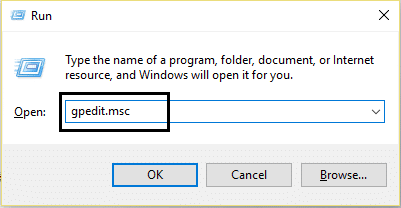
2. Naviguez maintenant vers ce qui suit :
Configuration ordinateur>Modèles d'administration>Système>Restauration du système
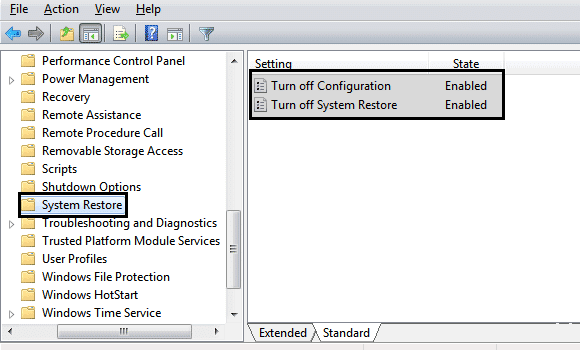
Remarque : installez gpedit.msc à partir d'ici
3. Définissez Désactiver la configuration et Désactiver les paramètres de restauration du système sur Non configuré.
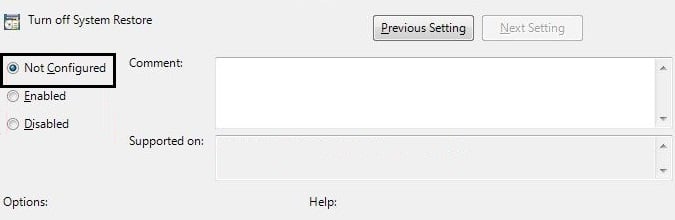
4. Ensuite, cliquez avec le bouton droit sur Ce PC ou mon ordinateur et sélectionnez Propriétés.
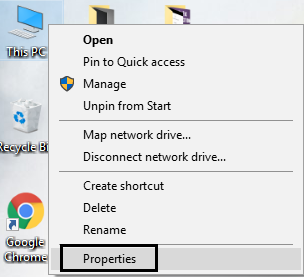
5. Sélectionnez maintenant Protection du système dans le volet de gauche.
6. Assurez-vous que le Disque local (C:) (Système) est sélectionné et cliquez sur Configurer .
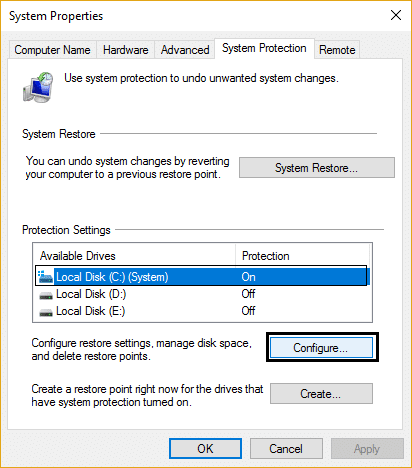

7. Cochez « Activer la protection du système » et définissez au moins 5 à 10 Go sous Utilisation de l'espace disque.
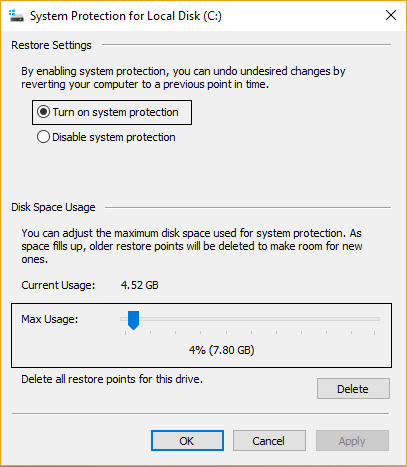
8. Cliquez sur Appliquer , puis redémarrez votre PC pour appliquer les modifications.
Méthode 3 : activer la restauration du système à partir de l'éditeur de registre
1. Appuyez sur la touche Windows + R, puis tapez regedit et appuyez sur Entrée pour ouvrir l'éditeur de registre.
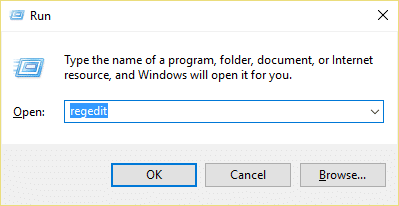
2. Ensuite, accédez aux touches suivantes :
HKEY_LOCAL_MACHINE\SYSTEM\ControlSet001\Services\Vss\Diag\SystemRestore.
HKEY_LOCAL_MACHINE\SOFTWARE\Microsoft\Windows NT\CurrentVersion\SystemRestore.
3. Supprimez la valeur DisableConfig et DisableSR.
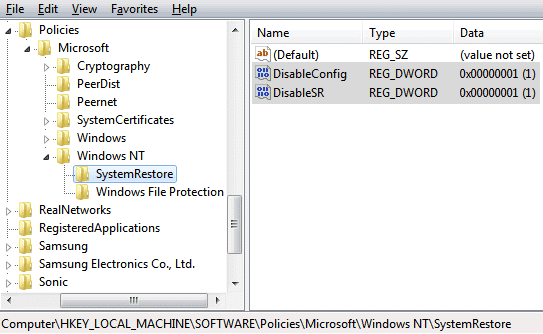
4. Redémarrez votre PC et voyez si vous pouvez résoudre le problème du point de restauration qui ne fonctionne pas dans Windows 10.
Méthode 4 : désactiver temporairement l'antivirus
1. Cliquez avec le bouton droit sur l' icône du programme antivirus dans la barre d'état système et sélectionnez Désactiver.
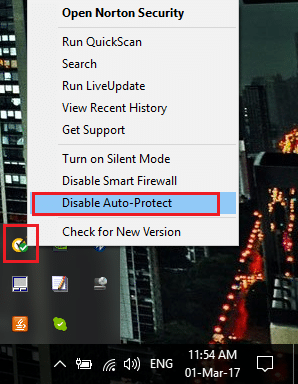
2. Ensuite, sélectionnez la période pendant laquelle l' antivirus restera désactivé.
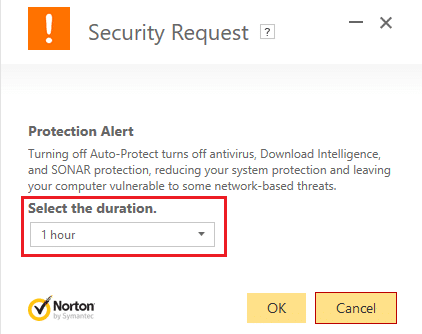
Remarque : Choisissez la plus petite durée possible, par exemple 15 minutes ou 30 minutes.
3. Une fois cela fait, essayez à nouveau d'exécuter la restauration du système et vérifiez si vous pouvez résoudre le problème du point de restauration qui ne fonctionne pas dans Windows 10.
Méthode 5 : Effectuez un démarrage minimal
1. Appuyez sur la touche Windows + R, puis tapez « msconfig » et appuyez sur Entrée pour ouvrir la configuration du système.
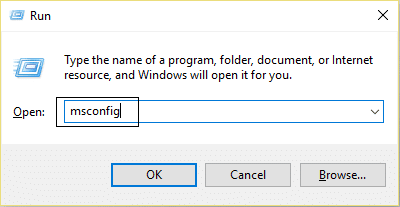
2. Dans les paramètres généraux, cochez Démarrage sélectif mais décochez Charger les éléments de démarrage dedans.
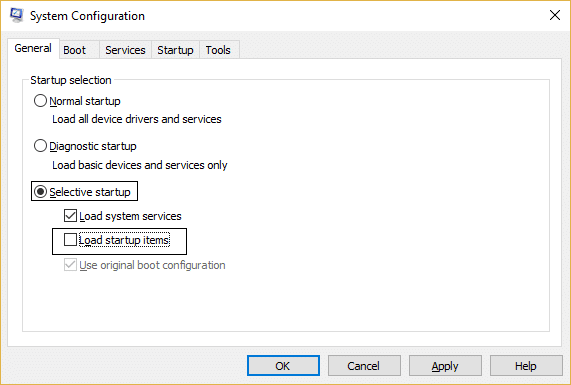
3. Ensuite, sélectionnez l' onglet Services et cochez Masquer tout Microsoft , puis cliquez sur Désactiver tout.
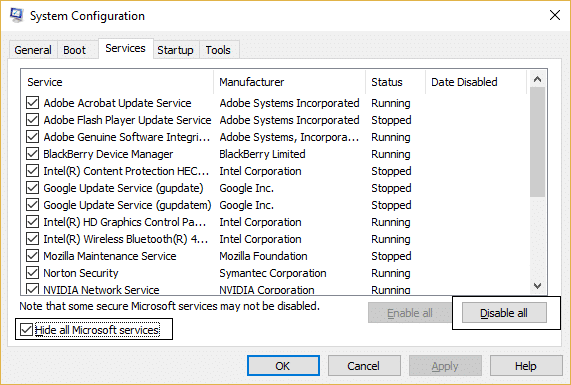
4. Cliquez sur OK et redémarrez votre PC.
Méthode 6 : exécuter DISM ( gestion et maintenance des images de déploiement)
1. Appuyez sur la touche Windows + X et sélectionnez Invite de commandes (Admin).
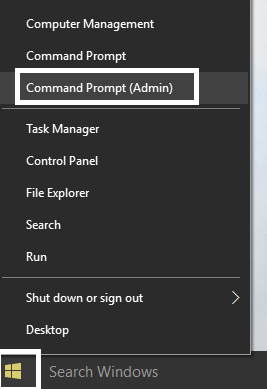
2. Tapez la commande suivante dans cmd et appuyez sur Entrée après chacune :
Dism /En ligne /Cleanup-Image /CheckHealth Dism /En ligne /Cleanup-Image /ScanHealth Dism /En ligne /Cleanup-Image /RestoreHealth
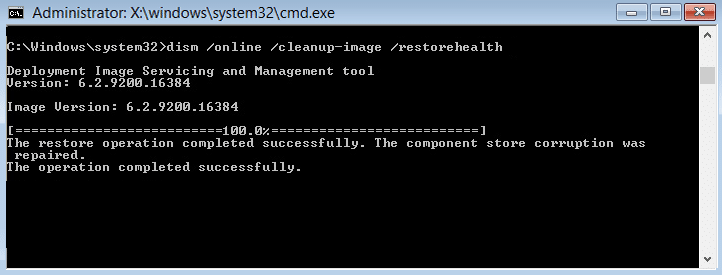
3. Laissez la commande DISM s'exécuter et attendez qu'elle se termine.
4. Si la commande ci-dessus ne fonctionne pas, essayez celle ci-dessous :
Dism /Image:C:\offline /Cleanup-Image /RestoreHealth /Source:c:\test\mount\windows Dism /Online /Cleanup-Image /RestoreHealth /Source:c:\test\mount\windows /LimitAccess
Remarque : Remplacez C:\RepairSource\Windows par votre source de réparation (disque d'installation ou de récupération de Windows).
5. Redémarrez votre PC pour enregistrer les modifications et voir si vous pouvez corriger le point de restauration ne fonctionnant pas dans Windows 10.
Méthode 7 : Vérifiez si les services de restauration du système sont en cours d'exécution
1. Appuyez sur la touche Windows + R, puis tapez « services.msc » et appuyez sur Entrée pour ouvrir les services.
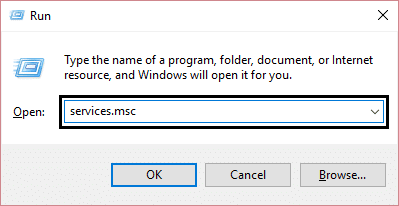
2. Localisez les services suivants : Volume Shadow Copy, Planificateur de tâches, Service de fournisseur de clichés instantanés de logiciels Microsoft et Service de restauration du système.
3. Double-cliquez sur chacun des services ci-dessus et définissez le type de démarrage sur Automatique.
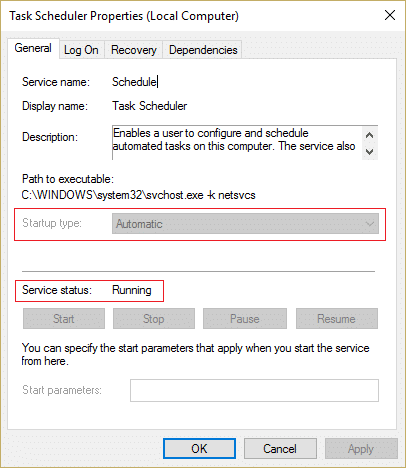
4. Assurez-vous que l'état du service ci-dessus est défini sur En cours d' exécution.
5. Cliquez sur OK , puis sur Appliquer , puis redémarrez votre PC.
Méthode 8 : Réparer l'installation de Windows 10
Cette méthode est le dernier recours car si rien ne fonctionne, cette méthode réparera sûrement tous les problèmes de votre PC. L'installation de réparation utilise simplement une mise à niveau sur place pour réparer les problèmes du système sans supprimer les données utilisateur présentes sur le système. Alors suivez cet article pour voir comment réparer facilement l'installation de Windows 10.
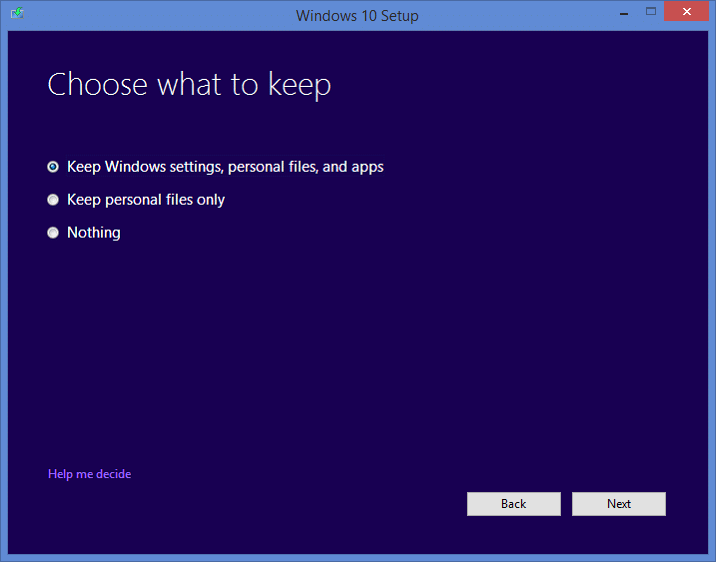
C'est ça; vous avez réussi à corriger le point de restauration ne fonctionnant pas dans Windows 10, mais si vous avez encore des questions concernant ce message, n'hésitez pas à les poser dans la section des commentaires.
